如何更改网易邮箱密码 网易邮箱密码修改注意事项
更新时间:2024-07-30 09:57:01作者:xtliu
在日常生活中,我们经常需要修改邮箱密码来保护个人信息的安全,而对于网易邮箱用户来说,修改密码也是一项必要的操作。在进行网易邮箱密码修改时,我们需要注意一些事项,如选择安全的密码组合、定期更换密码、不轻易透露密码等。只有做好这些注意事项,我们才能更好地保护我们的邮箱账户安全。接下来让我们一起来了解一下如何更改网易邮箱密码吧!
方法如下:
1.点击三个横杠图标
打开网易邮箱并点击左上角的三个横杠图标。
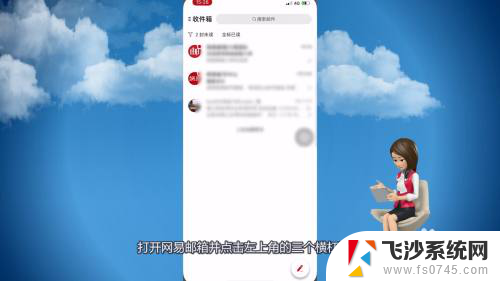
2.点击帮助与反馈
在弹出的页面里点击帮助与反馈。
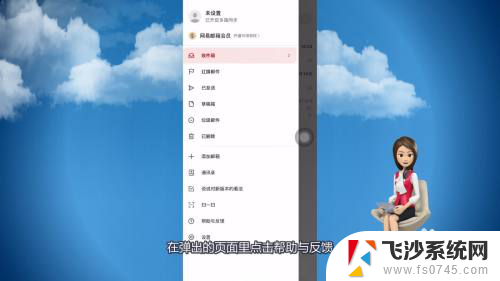
3.点击【如何找回/修改密码】
进入后点击【如何找回/修改密码】。
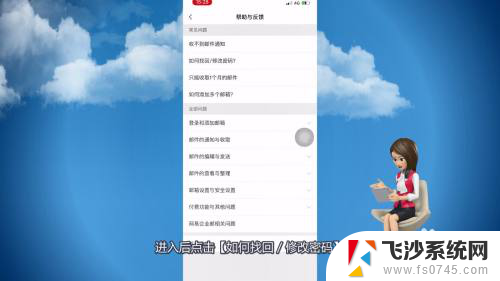
4.点击网易邮箱
点击页面里的网易邮箱。
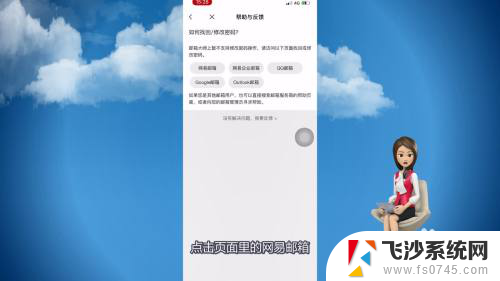
5.点击重置密码
进入后点击页面里的重置密码。
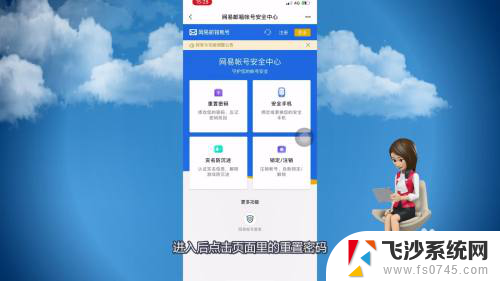
6.输入密码
输入要修改密码的网易邮箱账号并点击下一步。
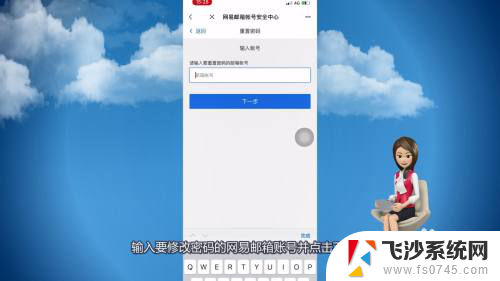
7.点击下一步
获取并填写验证码并点击下一步。
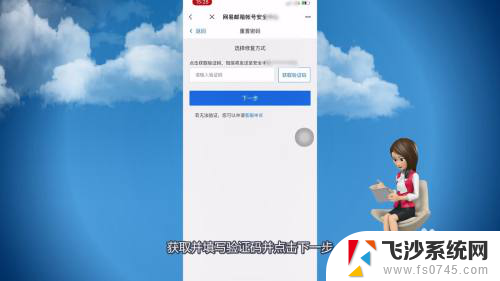
8.确定
在页面里设置要修改的密码并确定即可。
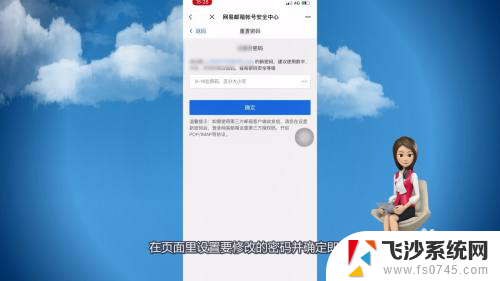
以上就是如何更改网易邮箱密码的全部内容,如果有任何疑问,可以按照本文的步骤进行操作,希望这些方法能够对大家有所帮助。
如何更改网易邮箱密码 网易邮箱密码修改注意事项相关教程
-
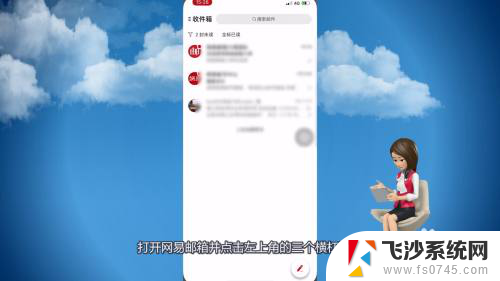 163邮箱密码怎么修改 网易邮箱密码修改流程
163邮箱密码怎么修改 网易邮箱密码修改流程2024-01-22
-
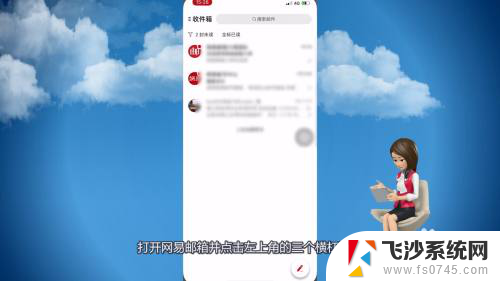 163邮箱怎么更改密码 网易邮箱密码修改教程
163邮箱怎么更改密码 网易邮箱密码修改教程2024-08-10
-
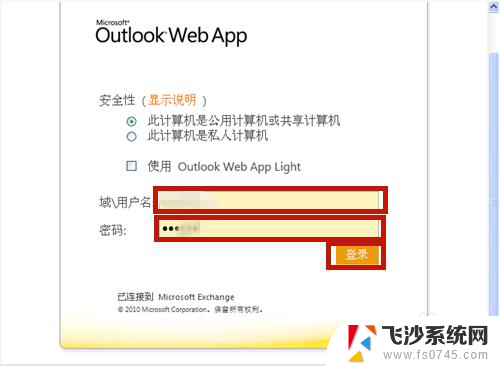 outlook邮箱密码更改 如何在OUTLOOK邮箱中修改密码
outlook邮箱密码更改 如何在OUTLOOK邮箱中修改密码2024-03-10
-
 qq邮箱如何更改密码 QQ邮箱忘记密码怎么办
qq邮箱如何更改密码 QQ邮箱忘记密码怎么办2023-11-06
- qq邮箱密码怎么更改 QQ邮箱忘记密码怎么办
- 网易邮箱大师怎么添加邮箱账号 网易邮箱大师如何导入其他邮箱账号
- 网易邮箱大师添加新浪邮箱 怎么在网易邮箱大师中添加sina新浪邮箱账号
- 网易邮箱怎么删掉不用的邮箱 网易邮箱大师如何永久删除账号
- 网易邮箱怎么撤销已经发送的邮件 网易邮箱撤回邮件的步骤
- foxmail邮箱怎么修改密码 Foxmail密码怎么找回
- 电脑如何硬盘分区合并 电脑硬盘分区合并注意事项
- 连接网络但是无法上网咋回事 电脑显示网络连接成功但无法上网
- 苹果笔记本装windows后如何切换 苹果笔记本装了双系统怎么切换到Windows
- 电脑输入法找不到 电脑输入法图标不见了如何处理
- 怎么卸载不用的软件 电脑上多余软件的删除方法
- 微信语音没声音麦克风也打开了 微信语音播放没有声音怎么办
电脑教程推荐
- 1 如何屏蔽edge浏览器 Windows 10 如何禁用Microsoft Edge
- 2 如何调整微信声音大小 怎样调节微信提示音大小
- 3 怎样让笔记本风扇声音变小 如何减少笔记本风扇的噪音
- 4 word中的箭头符号怎么打 在Word中怎么输入箭头图标
- 5 笔记本电脑调节亮度不起作用了怎么回事? 笔记本电脑键盘亮度调节键失灵
- 6 笔记本关掉触摸板快捷键 笔记本触摸板关闭方法
- 7 word文档选项打勾方框怎么添加 Word中怎样插入一个可勾选的方框
- 8 宽带已经连接上但是无法上网 电脑显示网络连接成功但无法上网怎么解决
- 9 iphone怎么用数据线传输文件到电脑 iPhone 数据线 如何传输文件
- 10 电脑蓝屏0*000000f4 电脑蓝屏代码0X000000f4解决方法